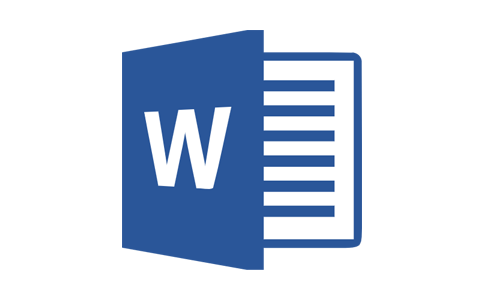【篇一】2020年计算机一级考试《Photoshop》考点甄选集
文件操作快捷键:
1、新建图形文件【Ctrl】+【N】
2、用默认设置创建新文件【Ctrl】+【Alt】+【N】
3、打开已有的图像【Ctrl】+【O】
4、打开为...【Ctrl】+【Alt】+【O】
5、关闭当前图像【Ctrl】+【W】
6、保存当前图像【Ctrl】+【S】
7、另存为...【Ctrl】+【Shift】+【S】
8、存储副本【Ctrl】+【Alt】+【S】
9、页面设置【Ctrl】+【Shift】+【P】
10、打印【Ctrl】+【P】
11、打开“预置”对话框【Ctrl】+【K】
11、显示最后一次显示的“预置”对话框【Alt】+【Ctrl】+【K】
12、设置“常规”选项(在预置对话框中)【Ctrl】+【1】
13、设置“存储文件”(在预置对话框中)【Ctrl】+【2】
14、设置“显示和光标”(在预置对话框中)【Ctrl】+【3】
15、设置“透明区域与色域”(在预置对话框中)【Ctrl】+【4】
16、设置“单位与标尺”(在预置对话框中)【Ctrl】+【5】
17、设置“参考线与网格”(在预置对话框中)【Ctrl】+【6】
18、设置“增效工具与暂存盘”(在预置对话框中)【Ctrl】+【7】
19、设置“内存与图像高速缓存”(在预置对话框中)【Ctrl】+【8】
【篇二】2020年计算机一级考试《Photoshop》考点甄选集
图层操作快捷键:
1、从对话框新建一个图层【Ctrl】+【Shift】+【N】
2、以默认选项建立一个新的图层【Ctrl】+【Alt】+【Shift】+【N】
3、通过拷贝建立一个图层【Ctrl】+【J】
4、通过剪切建立一个图层【Ctrl】+【Shift】+【J】
5、与前一图层编组【Ctrl】+【G】
6、取消编组【Ctrl】+【Shift】+【G】
7、向下合并或合并联接图层【Ctrl】+【E】
8、合并可见图层【Ctrl】+【Shift】+【E】
9、盖印或盖印联接图层【Ctrl】+【Alt】+【E】
10、盖印可见图层【Ctrl】+【Alt】+【Shift】+【E】
11、将当前层下移一层【Ctrl】+【[】
12、将当前层上移一层【Ctrl】+【]】
13、将当前层移到最下面【Ctrl】+【Shift】+【[】
14、将当前层移到最上面【Ctrl】+【Shift】+【]】
15、激活下一个图层【Alt】+【[】
16、激活上一个图层【Alt】+【]】
17、激活底部图层【Shift】+【Alt】+【[】
18、激活顶部图层【Shift】+【Alt】+【]】
19、调整当前图层的透明度(当前工具为无数字参数的,如移动工具)【0】至【9】
20、保留当前图层的透明区域(开关)【/】
21、投影效果(在”效果”对话框中)【Ctrl】+【1】
22、内阴影效果(在”效果”对话框中)【Ctrl】+【2】
23、外发光效果(在”效果”对话框中)【Ctrl】+【3】
24、内发光效果(在”效果”对话框中)【Ctrl】+【4】
25、斜面和浮雕效果(在”效果”对话框中)【Ctrl】+【5】
26、应用当前所选效果并使参数可调(在”效果”对话框中)【A】